Cách khắc phục sự cố kết nối Bluetooth trên Windows 10

Khắc phục sự cố Bluetooth trên Windows 10 với các bước đơn giản nhưng hiệu quả, giúp thiết bị kết nối trở lại bình thường.

Người dùng thường đối phó với "máy chủ cơ sở hạ tầng shell đã ngừng hoạt động" khi mở tài khoản khách trong Windows. Bất kể người dùng cố gắng thế nào, cảnh báo vẫn tiếp tục xuất hiện và sự cố thường vẫn tồn tại miễn là người dùng đăng nhập vào tài khoản khách . Mặc dù Microsoft đã chính thức thông báo không có bản sửa lỗi nào, nhưng chúng tôi đã tìm thấy một số cách giải quyết với sự trợ giúp mà bạn có thể khắc phục sự cố “máy chủ cơ sở hạ tầng shell đã ngừng hoạt động”. Tuy nhiên, trước đó, hãy đi sâu vào một số chi tiết thực tế -
Máy chủ cơ sở hạ tầng Shell là gì?
Máy chủ Cơ sở hạ tầng Shell là một trong những thành phần cốt lõi của Hệ điều hành Windows. Nó được thực thi ở chế độ nền và chỉ có thể được kết thúc với sự trợ giúp của Trình quản lý tác vụ . Việc xóa tệp này có thể dẫn đến hậu quả nghiêm trọng vì nó chịu trách nhiệm chạy một số tính năng của Windows như Trung tâm hành động, Menu bắt đầu và Menu ngữ cảnh.
Cũng nên đọc: Cách khắc phục Trình quản lý tác vụ Windows 10 không phản hồi
Vì vậy, về cơ bản lỗi ngụ ý rằng quá trình SiHost.exe, viết tắt của quá trình máy chủ Cơ sở hạ tầng Shell, xử lý các phần tử đồ họa và các tính năng nói trên, đã bị lỗi.
Điều gì dẫn đến “Máy chủ lưu trữ cơ sở hạ tầng Shell ngừng hoạt động” trên Windows 10?
Mặc dù không có lý do cụ thể nào cho sự cố, nhưng có thể do một số tệp hệ thống bị hỏng hoặc tệp bị thiếu.
Cách dễ nhất để giải quyết vấn đề "CPU máy chủ cơ sở hạ tầng Shell đã ngừng hoạt động" trong Windows 10
Mặc dù có nhiều cách giải quyết thủ công khác nhau để giải quyết vấn đề này, nhưng một số cách giải quyết này có thể phù hợp hơn cho người dùng nâng cao. Nếu bạn là người mới bắt đầu, bạn có thể cài đặt một tiện ích Windows như Advanced System Optimizer và giải quyết vấn đề mà không cần có nhiều bí quyết kỹ thuật.
Advanced System Optimizer có một mô-đun có tên Disk Cleaner & Optimizer, sử dụng mô-đun này bạn có thể quét PC của mình để tìm các tệp bị hỏng hoặc không mong muốn và sửa lỗi. Mô-đun này bao gồm Trình dọn dẹp Hệ thống, Trình tối ưu hóa Ổ đĩa, Công cụ Ổ đĩa và Trình khám phá Ổ đĩa. Tất cả điều này giúp làm sạch ổ đĩa và các lỗi liên quan đến hệ thống. Điều này đảm bảo PC của bạn hoạt động trơn tru và trong quá trình này, nó có thể giải quyết vấn đề “Cơ sở hạ tầng Shell đã ngừng hoạt động”. Đây là cách bạn có thể sử dụng trình dọn dẹp PC tốt nhất được gọi là Trình tối ưu hóa hệ thống nâng cao này.
Ngoài điều này, chúng tôi khuyên bạn nên chạy các mô-đun khác như Disk Optimizer, Disk Tools.
Tính tốt của Trình tối ưu hoá Hệ thống Nâng cao không kết thúc ở đây. Dưới đây là một số tính năng khác của công cụ này -
Đây là bài đánh giá toàn diện về Trình tối ưu hóa hệ thống nâng cao
Bây giờ, chúng ta hãy tìm hiểu các cách thủ công để sửa CPU Máy chủ Cơ sở hạ tầng Shell.
Các cách giải quyết “Cơ sở hạ tầng Shell đã ngừng hoạt động”
1. Cài đặt lại Microsoft Visual C ++ Redistributable Packages

2. Chạy DISM
DISM viết tắt của Deployment Image Servicing And Management là một công cụ tìm kiếm lỗi trong Windows. Đây là cách chạy DISM bằng Command Prompt với tư cách quản trị viên -
DISM.exe /Online /Cleanup-image /Restorehealth
Chờ một lúc cho quá trình hoàn tất và sau đó khởi động lại máy tính của bạn.
3. Thay đổi Khởi động thành Khởi động Chọn lọc
Đăng nhập lại vào tài khoản khách và kiểm tra xem sự cố đã được giải quyết chưa
4. Chạy công cụ SFC (Trình kiểm tra tệp hệ thống)
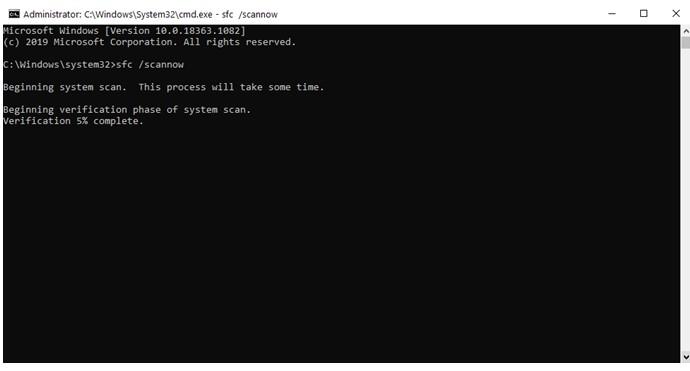
SFC hay Trình kiểm tra tệp hệ thống là một tiện ích trong Windows 10 giúp người dùng quét tìm bất kỳ tệp nào bị hỏng. Các SFC / scannow là một dấu nhắc lệnh này có thể quét tất cả các file hệ thống, và sau đó nó sẽ thay thế các tập tin bị hỏng với một bản sao lưu trữ có thể được tìm thấy trong % WinDir% \ System32 \ dllcache . Bạn có thể chạy lệnh SFC / scannow để khắc phục sự cố "máy chủ cơ sở hạ tầng shell đã ngừng hoạt động" -
Sau khi quá trình quét kết thúc, hãy khởi động lại máy tính của bạn một lần nữa và kiểm tra
5. Xóa tài khoản khách cũ và tạo tài khoản khách mới
Một trong những cách bạn có thể loại bỏ lỗi “CPU máy chủ cơ sở hạ tầng shell” là xóa tài khoản khách cũ của bạn và tạo một tài khoản mới. Đối với điều này, bạn có thể phải yêu cầu quản trị viên xóa tài khoản khách cũ của bạn. Đây là cách bạn có thể tạo tài khoản khách mới -
Phần kết luận
Vì vậy, đây là một số cách khả thi để đối phó và giải quyết vấn đề "CPU máy chủ cơ sở hạ tầng shell đã ngừng hoạt động" trên Windows 10. Bạn có thể chọn các giải pháp thủ công hoặc bạn có thể thực hiện theo cách dễ dàng hơn và sử dụng một tiện ích Windows như Trình tối ưu hoá Hệ thống Nâng cao.
Nếu bạn thích blog, hãy ủng hộ nó. Để có thêm gợi ý, hộp bình luận luôn mở. Bạn cũng có thể kết nối với chúng tôi trên Facebook , Instagram và Twitter . Bạn cũng có thể đăng ký kênh YouTube của chúng tôi .
Khắc phục sự cố Bluetooth trên Windows 10 với các bước đơn giản nhưng hiệu quả, giúp thiết bị kết nối trở lại bình thường.
Làm thế nào để nhận trợ giúp trong Windows 10 là một câu hỏi cần thiết. Đọc tiếp để tìm ra phương pháp tốt nhất giúp giải quyết các vấn đề liên quan đến Microsoft Windows 10.
Blog này sẽ giúp người dùng khắc phục Trình điều khiển thiết bị I2C HID không hoạt động trên Windows 11 bằng các bước được chuyên gia khuyến nghị nhanh chóng và đơn giản để làm theo.
Nếu bạn đang gặp phải vấn đề về âm thanh trên máy tính thì có lẽ đã đến lúc cập nhật trình điều khiển âm thanh trên Windows 10.
Tìm hiểu cách khắc phục bộ điều khiển trò chơi không hoạt động trên PC Windows của bạn và thưởng thức các trò chơi yêu thích của bạn mà không bị gián đoạn.
Bạn muốn biết cách khôi phục dữ liệu từ ổ cứng ngoài? Hãy đọc phần này để có được phần mềm khôi phục ổ cứng Windows 10 tốt nhất để định dạng dữ liệu ngay lập tức.
Dưới đây là các bước nhanh chóng và đơn giản về cách thay đổi địa chỉ IP trong Windows 10. Bạn cũng có thể đặt IP tĩnh trong Windows 10 do quản trị viên mạng của bạn cung cấp.
Khôi phục file CAB - Bài viết này giúp bạn hiểu rõ hơn về file CAB và cách khôi phục file CAB đã xóa trên Windows.
Nếu bạn đang tìm kiếm một cách đơn giản nhưng mạnh mẽ để ghi lại màn hình máy tính để bàn của mình thì tại sao không sử dụng chương trình đã được cài đặt sẵn trên máy tính. Tìm hiểu tại đây, cách ghi lại màn hình của bạn bằng trình phát phương tiện VLC trên Windows 10, 8 và 7.
Bảng điều khiển Windows 10 của bạn không phản hồi? Dưới đây là một số cách sử dụng mà bạn có thể giải quyết vấn đề một cách dễ dàng nhất.








